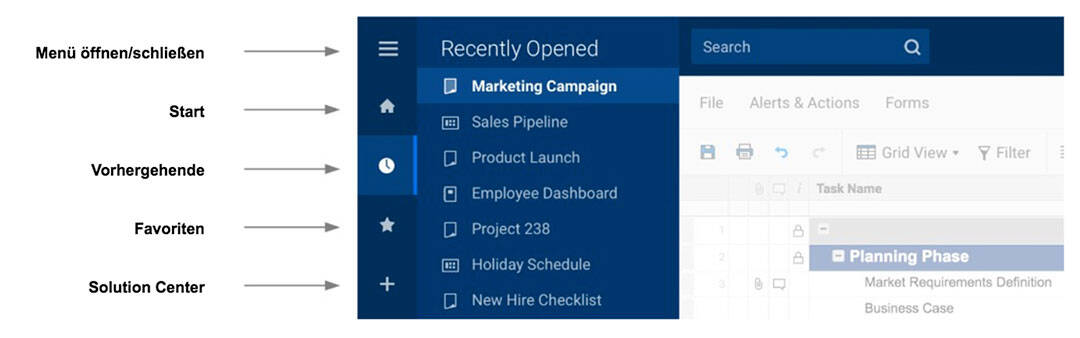Das neue Design unserer Navigation ist jetzt für alle Smartsheet-Kunden in der Web-App live!
Vor einigen Monaten haben wir die Benutzeroberfläche von Smartsheet neu gestaltet, damit Sie die wichtigsten Funktionen einfacher finden. Im Rahmen unserer ständigen Bemühungen, die Benutzererfahrung zu verbessern, arbeiten wir momentan an einer verbesserten Navigation unserer Web-Anwendung, welche Teams mehr Effizienz beim Zugriff auf Arbeiten, bei der Organisation und beim Teilen ermöglicht.
Wenn Sie sich nach dem Update zum ersten Mal in einloggen, werden Sie rasch ein paar wesentliche Änderungen bemerken: Ihre zuletzt angesehenen Arbeiten werden in einem offenen Navigationsmenü angezeigt und es gibt keine Smartsheet-Registerkarten mehr.
Im Folgenden führen wir Sie durch die kommenden Änderungen und deren Nutzen.
Schneller Zugriff auf letzte Abrufe, Favoriten und mehr
Das neue Navigationsmenü gibt Ihnen stets Zugriff auf Ihre letzten Abrufe, Favoriten, den Startbildschirm und das Lösungs-Center.
Das Lösungs-Center ist der Ort, um mit neuen Arbeiten zu beginnen: klicken Sie auf das Symbol zum Herunterladen von Vorlagen, erstellen Sie neue Smartsheet-Elemente von Grund auf oder importieren Sie Daten.
Wir konzentrieren uns hier jedoch auf die neue Liste der letzten Abrufe, denn danach haben viele Benutzer seit langem ausdrücklich verlangt.
Werfen Sie einen schnellen Blick darauf, wie Smartsheet auf Ihrem Computerbildschirm aussieht. Wie viele Registerkarten können Sie sehen?
Die meisten unserer Kunden können nur weniger als 10 Registerkarten gleichzeitig auf Ihrem Desktop-Computer anzeigen. Andere kürzlich abgerufene Elemente sind lediglich im Überlaufmenü (unter der Registerkarte “...”) zu sehen. Mit einer wachsenden Anzahl von Elementen im Überlaufmenü kann es eine Herausforderung sein, schnell auf Ihre Arbeiten zuzugreifen.
Im neuen Navigationsmenü werden in der Liste der letzten Abrufe bis zu 20 Ihrer zuletzt angesehenen Blätter, Berichte und Dashboards angezeigt. Und die Anordnung der Liste ist intuitiver, denn Sie finden die zuletzt angesehenen Elemente ganz oben auf der Liste.
Für besonders wichtige zuletzt angesehene Elemente können Sie sogar noch einen Schritt weiter gehen und Elemente permanent über der Liste anheften, um leicht darauf zuzugreifen.
Schnelleres Teilen von Arbeiten mittels Browser-Registerkarten und direkten Links
Bevor wir auf die Smartsheet-Registerkarten eingehen, möchten wir auf eine damit zusammenhängende wichtige Änderung hinweisen, die wir zeitgleich einführen.
Haben Sie jemals versucht, Ihre Arbeiten in Smartsheet durch Kopieren der URL direkt aus der Adressleiste zu teilen? Keine Sorge, Sie sind nicht die einzige Person, die dabei gescheitert ist. Das passiert neuen Mitarbeitern von Smartsheet auch ständig.
Sie konnten Ihre Arbeiten bislang nicht auf diese Weise teilen, denn fast alle Elemente in Smartsheet zeigen die gleiche URL in der Adressleiste an (https://app.smartsheet.com/b/home).
Das wird sich jetzt ändern.
In Zukunft zeigt Ihre Adressleiste direkte Links, die besser reflektieren, was Sie gerade in Smartsheet ansehen. Diese Links enthalten permanente, eindeutige IDs für alle Blätter, Berichte, Dashboards und Arbeitsbereiche.
Neben einer eindeutigen ID kann ein direkter Link für Blätter und Berichte auch andere wichtige Attribute enthalten wie die aktuelle Blattansicht (Raster, Karte, Gantt, Kalender) und angewandte Filter.
Wie Ihnen direkte Links nutzen
Die neuen direkten Links haben unmittelbaren Nutzen.
Zunächst einmal können Sie Links direkt aus der Adressleiste kopieren und einfügen. Nach dem Einfügen des Links in eine E-Mail, in ein Teamportal, in einen Slack-Kanal oder wo auch immer es für Ihr Team am bequemsten ist, können Ihre Mitarbeiter auf dieses Element zugreifen. Es gelten die bereits festgelegten Regeln für die Freigabe, so dass das Teilen dieser Links eine sichere Option ist.
Die Anzeige von direkten Links in der Adressleiste vereinfacht darüber hinaus das Anlegen von Lesezeichen für Ihre Arbeiten in einem Browser. Das Anlegen von Lesezeichen für Smartsheet-Elemente erfolgt genauso wie bei jeder anderen Webseite.
Direkte Links stellen sicher, dass Sie geteilte und mit Lesezeichen versehene Elemente in Smartsheet immer genau so ansehen, wie es der Blattinhaber beabsichtigt. Sie müssen keine Zeit mehr damit zubringen, Anleitungen hinzuzufügen oder zu befolgen wie z.B. “Zur Kartenansicht wechseln", "Karten nach Status sortieren" oder "Diesen Filter anwenden", denn der Link enthält diese Spezifikationen bereits.
Und schließlich sind die direkten Links benutzerfreundlicher, wenn Sie Smartsheet über verschiedene Browser-Registerkarten hinweg verwenden. Wenn Sie sich erneut einloggen oder eine Browser-Registerkarte aktualisieren, können Sie sich darauf verlassen, dass jede Registerkarte weiterhin das entsprechende Smartsheet-Element anzeigt.
Der Nutzen von Browser-Registerkarten
Mit dem neuen Release gibt es keine Registerkarten direkt in Smartsheet mehr. Die stattdessen eingeführten direkten Links machen es einfacher als je zuvor, Smartsheet über mehrere Browser-Registerkarten hinweg zu verwenden.
Das Hin- und Herwechseln zwischen Ihren Arbeiten geht schneller, denn jedes Element muss nur einmal geladen werden. Und für alle, die gern mit Tastaturkürzeln arbeiten, gibt es die Option, diese für das Hin- und Herwechseln zwischen Smartsheet-Elementen zu nutzen.
Selbst dann, wenn Sie nur eine Browser-Registerkarte bevorzugen, kommt es Ihnen zugute, dass wir die Smartsheet-Registerkarten abgeschafft haben. Denn damit steht Ihnen auf Ihrem Bildschirm mehr vertikaler Raum zur Verfügung. Außerdem können Sie beim Navigieren in Smartsheet jetzt die Schaltflächen für Vorwärts und Rückwärts in Ihrem Browser verwenden.
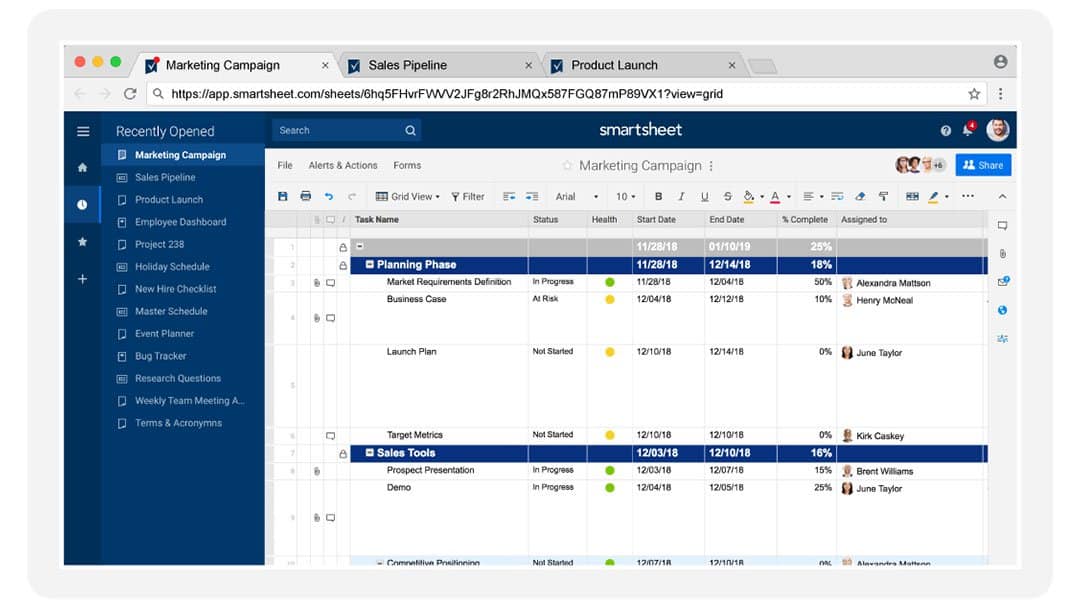
Hinzufügen von Kontext durch Spaltenbeschreibungen
Im Rahmen der Einführung dieser Änderungen arbeiten wir kontinuierlich dran, Smartsheet stets weiter zu verbessern. Eine neue, soeben eingeführte Funktion sind die Spaltenbeschreibungen.
Wenn Sie der Spalte eines Blatts Erklärungen oder Anweisungen hinzufügen möchten, müssen Sie dies nicht mehr in der obersten Zeile tun. Sie können Ihr Blatt jetzt übersichtlich halten und stattdessen eine Beschreibung in der Spaltenüberschrift hinzufügen. Ihre Mitarbeiter sehen dann das Quickinfo-Symbol, über das sie mit dem Cursor fahren können, um die Beschreibung anzusehen.
Große Veränderungen mit großen Chancen
Die Entscheidung, die Benutzeroberfläche von Smartsheet zu ändern, ist uns nicht leicht gefallen, und das kommende Update ist das größte, das wir bisher vorgenommen haben.
Dem Release sind monatelange Gespräche mit Kunden sowie ausgiebige Recherchen und Tests vorangegangen sowie wiederholte Präzisierungen all der Neuerungen, die wir Ihnen in diesem Blogpost vorgestellt haben.
Wir wissen, dass viele von Ihnen unsere Plattform zur Ausführung von Arbeiten täglich nutzen und wir stehen in der Pflicht unserer Kunden, diesen Übergang reibungslos zu gestalten.
Am Ende sind wir zuversichtlich, dass diese Änderungen mit dem Ziel von mehr Effizienz bei Zugriff, Organisation und Teilen Sie befähigen werden, sich besser auf die Arbeiten zu konzentrieren, auf die es ankommt.
Im Smartsheet Learning Center finden Sie häufig gestellte Fragen über die neue Navigation.